|
 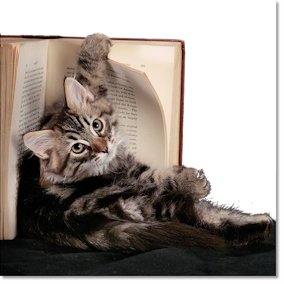
Wij gaan met de les beginnen
-
Eigenschappen van materiaal: zet de voorgrondkleur op#faf2e6 en de achtergrondkleur op #71231f
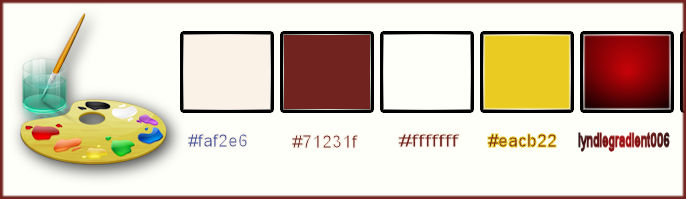
1.
Open de achtergrondafbeelding: ‘’ Fond_un_livre_est »/ Venster dupliceren- Laag maken van achtergrondlaag = raster 1
2.
Aanpassen- Vervagen-Radiaal vervagen met deze instellingen
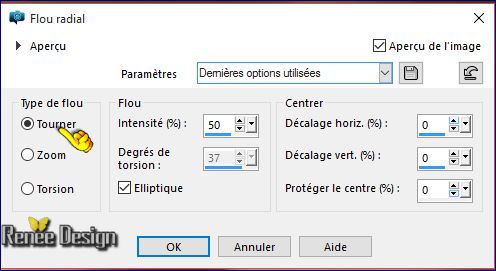
3.
Effecten- Filter– Vanderlee UnpluggedX – Acid
Watterfalls met deze instellingen
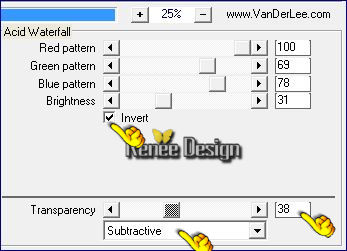
4.
Effecten- Filter – Alien skin Bohek /Vignette
only/Focus Region/Pure White –neem mijn voorinstelling -Preset “Vignette
Only__Un_livre_est_Focus Region - Pure
White”
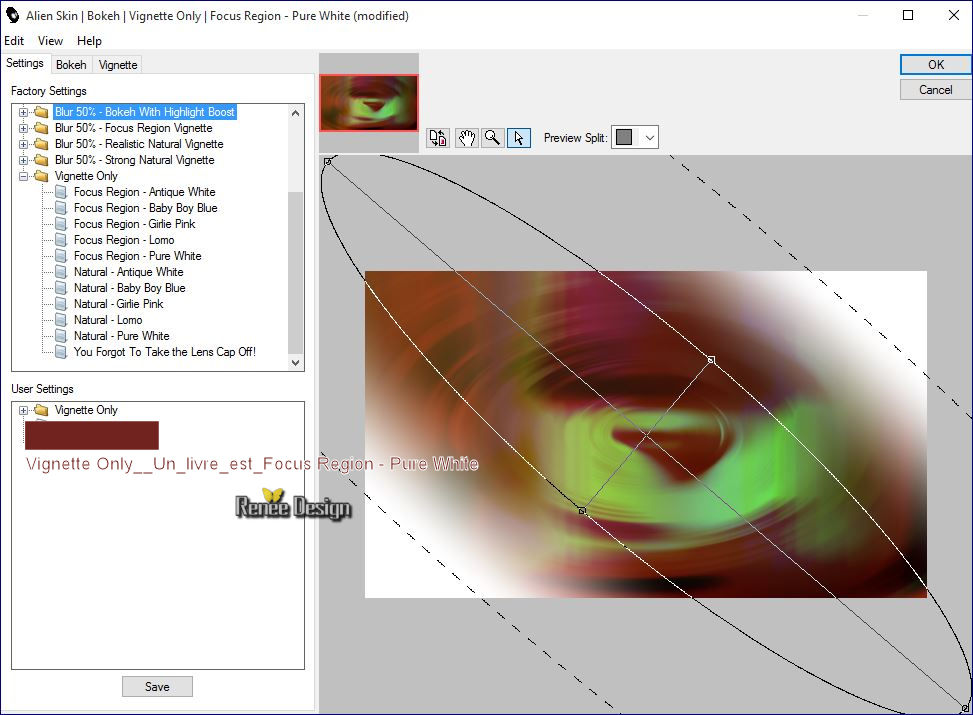
5. Lagen- Nieuwe rasterlaag
6.
Gereedschap Selectie(S)-Aangepaste selectie met onderstaande instellingen

7. Gereedschap Vlakvulling-(eventueel goed inzoomen)
- Vul de selectie met de voorgrondkleur
Selecties- Niets selecteren
8. Effecten- Vervormingseffecten- Rimpeling met deze instellingen
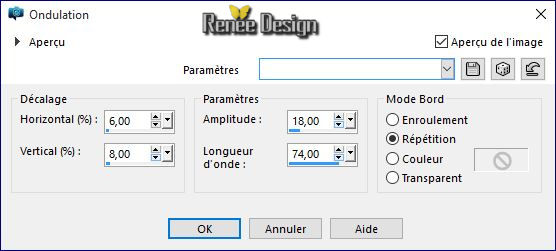
9. Lagen- Dupliceren -Effecten- Vervormingseffecten- Rimpeling met dezelfde instellingen
10. Afbeelding- Omdraaien
11. Lagen- Dupliceren -Effecten- Vervormingseffecten- Rimpeling met dezelfde instellingen
12. Lagen- Samenvoegen- 2x omlaag samenvoegen
13. Effecten-3 D effecten- Slagschaduw met deze instellingen 1/1/100/2 zwart
14. Lagen- Dupliceren
15. Effecten- Afbeeldingseffecten-Verschuiving met deze instellingen H = 100 en V = 0
vink bij transparant
16. Lagen- Nieuwe rasterlaag
- Eigenschappen Voorgrond: zet de voorgrondkleur op #fffffff
17. Gereedschap Vlakvulling: vul de laag met de voorgrondkleur wit
18. Lagen- Nieuwe maskerlaag uit afbeelding en neem masker
«« Masque_renee_un_livre_est »

-Lagen- Samenvoegen- Groep samenvoegen
19. Lagen- Nieuwe maskerlaag uit afbeelding en neem masker
‘’Renee_masque_livre2’’
vink weg bij maskergegevens omkeren

- Lagen- Dupliceren
- Lagen- Samenvoegen- Groep samenvoegen
20. Effecten- Filter – Mura’s Meister –Perspective
Tilling met deze instellingen
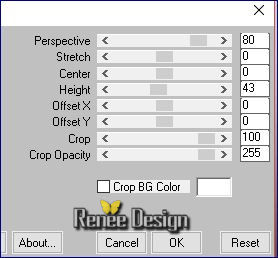
21. Effecten-3 D effecten- Slagschaduw met dezelfde instellingen
22. Effecten- Eigen Filter– Emboss 3 met de standaardinstellingen
23. Effecten- Belichtingseffecten- Lampen -neem de voorinstelling -
‘’Preset_Lights_Renee_un_livre_est’’
(voorinstelling zit bij het materiaal)
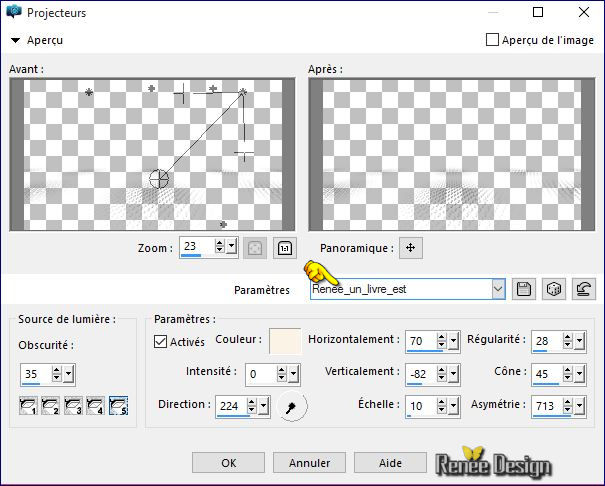
24. Lagen- Nieuwe rasterlaag
25.
Selecties-Selectie laden/opslaan-selectie laden van af schijf en neem selectie: ‘’
livre_est_sel_1’’
26. Gereedschap Vlakvulling: vul de selectie met de witte voorgrondkleur
Selecties- Niets selecteren
27.
Effecten- Filter – Xenofex 1- Baked earth met deze instellingen
(dit filter kan deze melding geven)
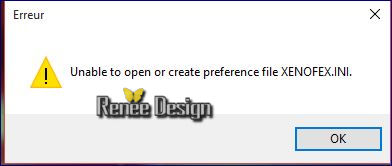 >>>>>klik op OK en het opent zich >>>>>klik op OK en het opent zich
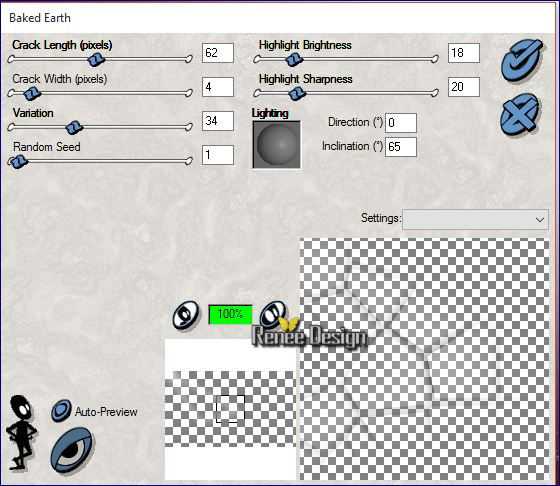
- Zet de mengmodus van deze laag op "Zacht Licht "
28. Lagen- Nieuwe rasterlaag
29. Effecten- Filter– Xero – Sparkles
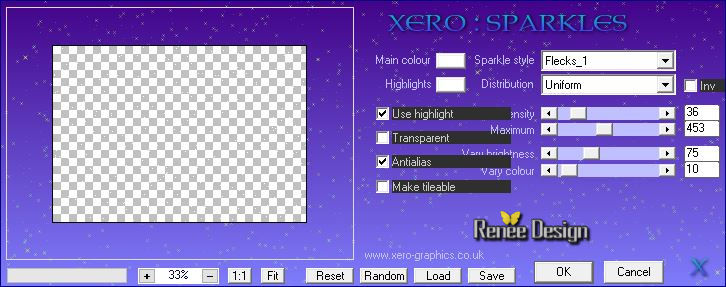
30.
Selecties-Selectie laden/opslaan-selectie laden van af schijf en neem selectie:
''livre_est_sel_1’’
DELETE
 (herhaal verschillende keren voor het opruimen van de puntjes, dit is nodig ) (herhaal verschillende keren voor het opruimen van de puntjes, dit is nodig )
- Activeer
de tube ‘’ Renee_packtubes_un_livre_est .pspimage’’
Niet sluiten we hebben het nog nodig in deze les
31. Activeer
de laag ‘’tube_1’’
- Bewerken- Kopiëren- Bewerken- Plakken als nieuwe laag op je werkje
32. Effecten- Afbeeldingseffecten- Verschuiving met deze instellingen H = 191 en V = -81/
transparant
- Eigenschappen Voorgrond: zet de voorgrondkleur op #fffffff
33. Lagen- Nieuwe rasterlaag
34.
Selecties-Selectie laden/opslaan-selectie laden van af schijf en neem selectie:‘’
livre_est_sel_2’’
35. Vulemmer: zet de laagdekking van de kleuren op 60% – Gereedschap Vlakvulling: vul de selectie met de witte voorgrondkleur
36. Effecten-Filter – Unlimited ICNET FILTERS – Frames - Textured-Textured Frame
15 met de standaardinstellingen 64/128/128/128
37. Effecten- Randeffecten- Sterker accentueren
Selectie blijft actief !!
38. Lagen- Nieuwe rasterlaag
39. Vulemmer: laagdekking van de kleuren op 60% –Gereedschap Vlakvulling: vul de selectie met de witte voorgrondkleur
40. Lagen- Nieuwe rasterlaag
- Activeer
de tube - Renee_packtubes_..
41. Activeer de laag ‘’tube_2 ‘’
- Bewerken-kopiëren- Bewerken- Plakken in de selectie
Selecties- Niets selecteren
42. Lagen- Samenvoegen- Omlaag samenvoegen
43. Lagenpalet: zet de mengmodus op "Vermenigvuldigen"
44. Lagen- Nieuwe rasterlaag
45.
Gereedschap Selectie(S)-Aangepaste selectie met onderstaande instellingen

46. Vulemmer: laagdekking van de kleuren op 65%
-Gereedschap Vlakvulling: vul de selectie met de witte voorgrondkleur
47. Effecten- Filter - DCspecial books met deze instellingen
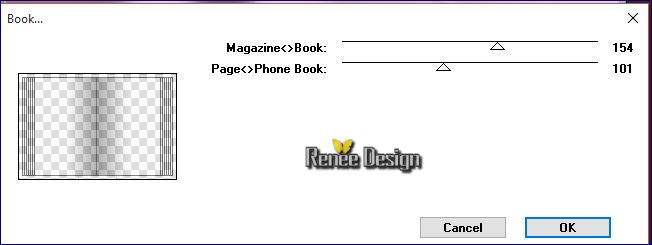
Selecties- Niets selecteren
48. Effecten-Filter– Unlimited -Andrew's Filter Collection 56-(of Plugins
AB02)- A Bit Left Over Gradient...
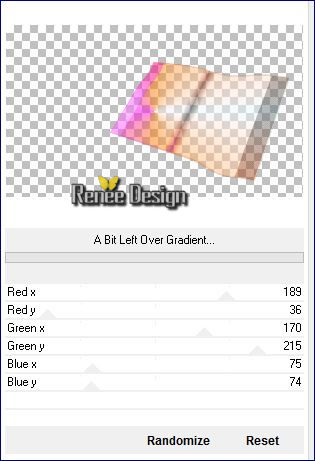
49. Activeer Selectiegereedschap (K)neem de voorinstelling -
“Preset_deformation_livre”
zet eerst de instellingen op standaard
- klik dan op de voorinstelling

50. Gereedschap-Maasvormigverwringen-neem de voorinstelling ‘’
Preset_grille_deformation livre’’
Als je dit venster krijgt te zien klik op oké om het te bevestigen ( kijk het effect na voor te bevestigen)

- klik op de M toets om te deactiveren
- Dit moet u nu hebben
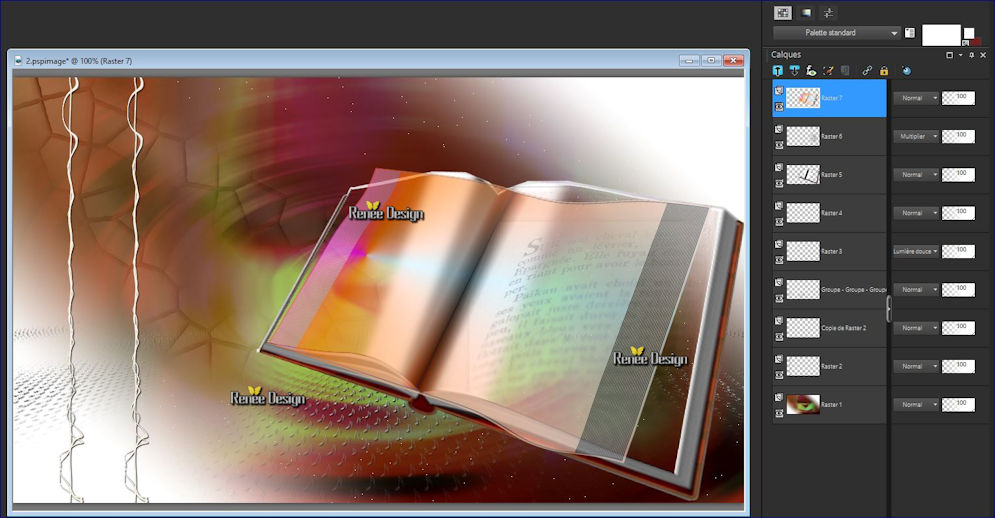
51. Activeer
de tube ‘’ Renee_tube_un_livre_est-image1’’
- Afbeelding- Formaat wijzigen- Verkleinen met 60 %
- Bewerken- Kopiëren- Bewerken- Plakken als nieuwe laag op je werkje
52. Verplaatsingsgereedschap (K) en zet op de juiste plaats zie screen
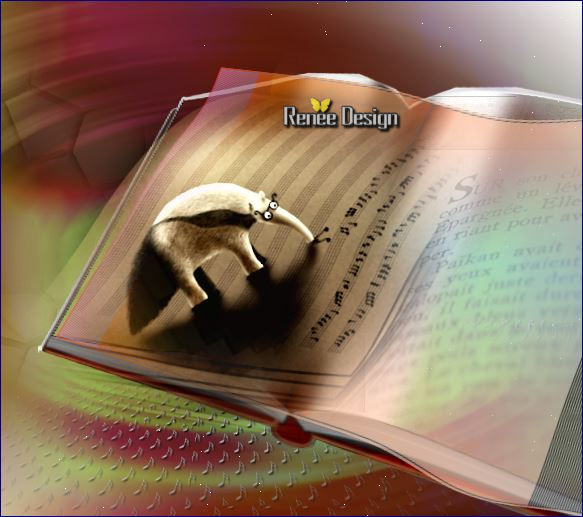
53.
Effecten- Filter – Nick Color Effex Pro3- Bleach
Bypass met deze instellingen
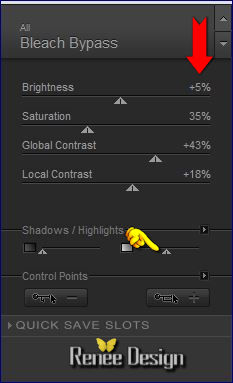
- Activeer
weer de tube ‘’ Renee_packtubes_...
54. Neem laag ‘’tube_3’’
- Bewerken- Kopiëren- Bewerken- Plakken als nieuwe laag op je werkje
- niet meer verplaatsen staat meteen goed
55.
Gereedschap Selectie(S)-Aangepaste selectie met onderstaande instellingen
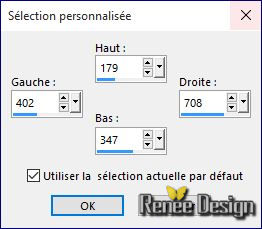
56. Aanpassen- Vervagen- Gaussiaanse vervaging : Bereik 5
Selecties- Niets selecteren
- Lagenpalet: activeer Raster 5
57. Activeer weer de
tube ‘’ Renee_packtubes_...
- Activeer de laag ‘’tube_4 »
- Bewerken- Kopiëren- Bewerken- Plakken als nieuwe laag op je werkje
58. Effecten- Afbeeldingseffecten-Verschuiving met onderstaande instellingen H = 195 en V = -252
- Plaats zie screen
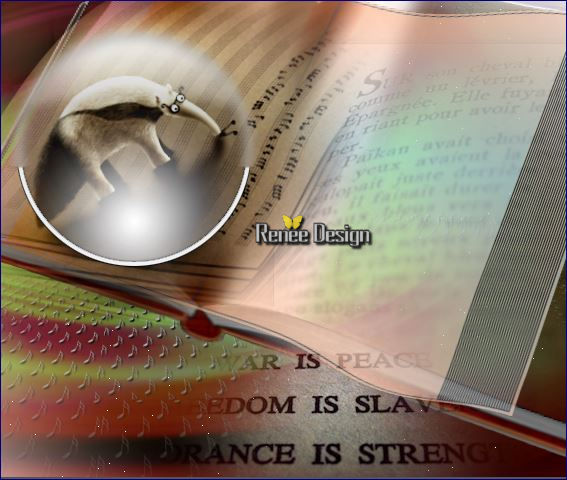
59. Zet de mengmodus op "Tegenhouden "
-Activeer de bovenste laag in het lagenpalet
- Activeer de tube ‘’ Renee_packtubes_...
60. Activeer de laag ’’tube_5’’
- Bewerken- Kopiëren- Bewerken- Plakken als nieuwe laag op je werkje
61. Effecten- Afbeeldingseffecten- Verschuiving met deze instellingen H = 340 en V = - 33
62. Lagen- Nieuwe rasterlaag
63.
Selecties-Selectie laden/opslaan-selectie laden van af schijf en neem selectie: ‘’livre_est_sel_3’’
64. Vlakvulling:zet de laagdekking van de kleuren weer op 100%
- Gereedschap Vlakvulling: vul de selectie met de witte voorgrondkleur
65. Zet de mengmodus op "Bleken"
Selecties- Niets selecteren
Eigenschappen Voorgrond: zet de voorgrondkleur op #eacb22
66. Lagen- Nieuwe rasterlaag
67.
Selecties-Selectie laden/opslaan-selectie laden van af schijf en neem selectie:
« livre_est_sel_4 »
68. Gereedschap Vlakvulling: vul de selectie met de voorgrondkleur (2
klikken )
Selecties- Niets selecteren
69. Effecten- Randeffecten- Sterker accentueren
- Activeer weer de
tube ‘’ Renee_packtubes_...
70. Activeer de laag ‘’tube_6 »
- Bewerken- Kopiëren- Bewerken- Plakken als nieuwe laag op je werkje
- Plaats linksboven zie screen
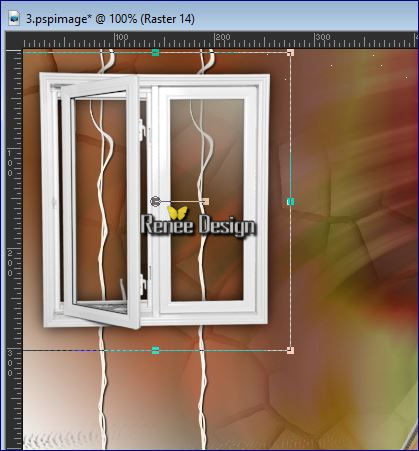
71. Lagen- Nieuwe rasterlaag
72.
Selecties-Selectie laden/opslaan-selectie laden van af schijf en neem selectie:
« livre_est_sel_5 »
- Eigenschappen Voorgrond: zet de voorgrondkleur op #fffffff
73. Gereedschap Vlakvulling: vul de selectie met de witte voorgrondkleur( 2 klikken )
74. Zet de mengmodus op "Hard Licht "
Selecties- Niets selecteren
75. Effecten-Eigen Filter
–Double vision met de standaardinstellingen
- Activeer weer de
tube ‘’ Renee_packtubes_...
76. Activeer de laag ’’ tube_7 »
- Bewerken- Kopiëren- Bewerken- Plakken als nieuwe laag
77. Op deze tube met de tekst
-
Selecteer delen van de woorden en plak als nieuwe laag op je werkje. Zo ziet het er dan uit
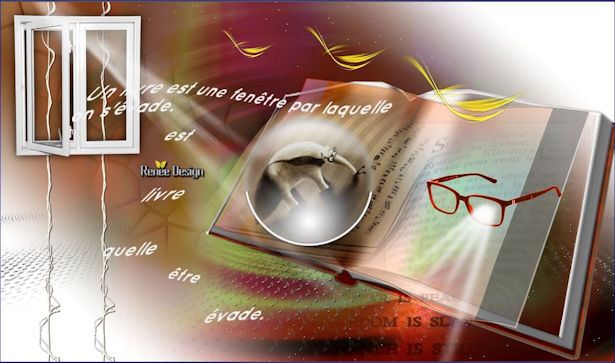
-Voeg die lagen met de teksten omlaag samen tot 1 laag
78. Lagen- Nieuwe rasterlaag
79.
Selecties-Selectie laden/opslaan-selectie laden van af schijf en neem selectie:’’ livre_est_sel_6’’
80. Vlakvulling: de dekking van de kleuren staat nog op 100%. Gereedschap Vlakvulling: vul de selectie met de achtergrondkleur #71231f
81. Effecten- Filter – Land K’s – Jouri met deze instellingen
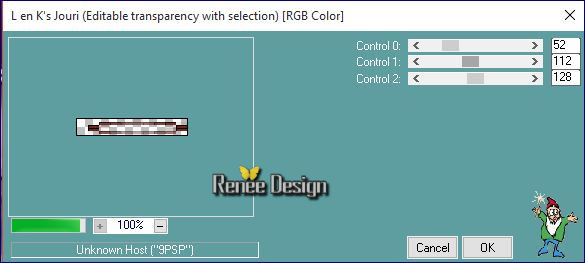
82. Effecten- Randeffecten- Sterker accentueren
Selecties- Niets selecteren
83. Dupliceer zo vaak voor de losse teksten en plaats die zoals op de screen te zien is
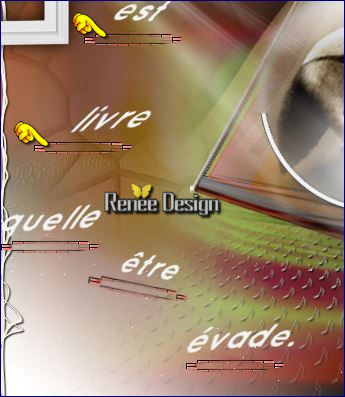
- Daarna weer deze lagen weer omlaag samenvoegen tot 1 laag
84. Lagen- Dupliceren
85. Effecten- Vervormingseffecten- Wind van links-Windsterkte op 100
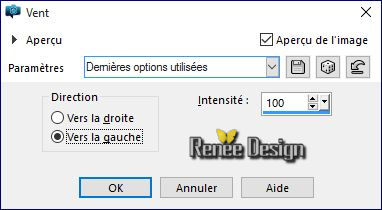
86. Activeer je penseeltube « pinceau_livre_lettres_envols
2 »in je psp
- Bestand- Exporteren- Aangepast penseel en geef een naam
‘’livre_lettres_envols2 ‘’
87. Activeer je penseelgereedschap en neem je penseel met deze instellingen

88. Lagen- Nieuwe rasterlaag (om je penssel makkelijker te verplaatsen)
Voorgrondkleur op wit en stempel boven het boek zie grote afbeelding
89. Lagen- Samenvoegen- Zichtbare lagen samenvoegen
90. Afbeelding- Randen toevoegen met 2 pixels achtergrondkleur
91. Afbeelding- Randen toevoegen- vink weg bij symmetrisch en neem de voorgrondkleur wit
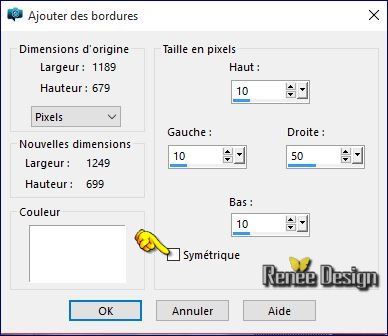
Zet deel 1 even opzij, niet sluiten je hebt het weer nodig(of even opslaan )
*************************************************
Wij gaan beginnen met deel 2
92. Open een nieuwe transparante afbeelding met 750 x 655 pixels
- Eigenschappen Voorgrond: zet de voorgrond op verloop en neem
« lyndiegradient006 »maak een zonnestraal verloop met onderstaande instellingen
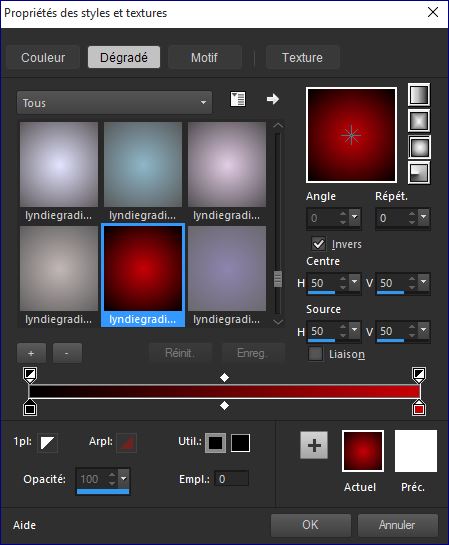
93. Gereedschap Vlakvulling: vul de laag met het verloop
94. Effecten- Vervormingseffecten- Spiraal en zet op 650
95. Effecten- Filter – L & K’s Katharina zet op 4/0
96. Effecten- Randeffecten- Sterker accentueren
97. Effecten- Filter – L & K’s – Zitah met de standaardinstelling
98. Lagen- Nieuwe rasterlaag
-Eigenschappen voorgrond: zet de voorgrondkleur op wit
99. Gereedschap Vlakvulling: vul de laag met de voorgrondkleur wit
100. Lagen- Nieuwe maskerlaag uit afbeelding en neem masker ‘’renee_masque_livre3.jpg’’

- Lagen- Samenvoegen- Groep samenvoegen
101. Effecten- Filter - Flaming Pear - Flexify 2 met deze instellingen
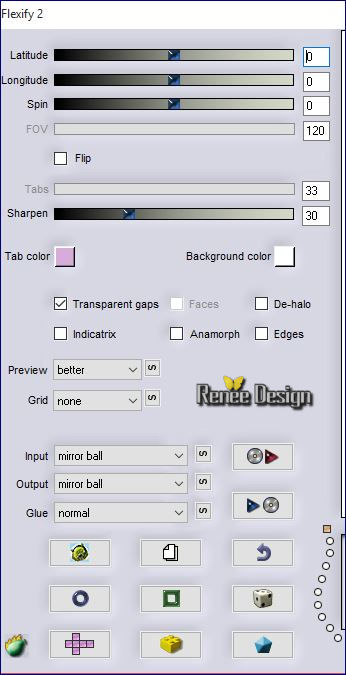
- Activeer weer de -
tube ‘’ Renee_packtubes_...
102.
Activeer de laag ‘’tube_8’’
- Bewerken- Kopiëren- Bewerken- Plakken als nieuwe laag
103. Effecten- Afbeeldingseffecten- Verschuiving met deze instellingen H = 0 en V = -263
104. Effecten- Filter – Eyecandy 5 Impact – Extrude–Tab-Settings/user settings en neem mijn voorinstelling -Preset
‘’livre_extrude’’
105. Lagen- Nieuwe rasterlaag
- Eigenschappen Voorgrond: zet de voorgrond weer op verloop
106.
Gereedschap Vlakvulling: vul de laag met het verloop
107. Effecten- Filter - L& K ‘s - Maxime zet op
255/0
108.
Activer Selectiegereedschap (K) neem de voorinstelling-
«livre_bord_2.PspScript »
109. Zet de mengmodus op "Hard Licht "
110. Lagen- Schikken 2x omlaag verplaatsen
111. Lagen- Dupliceren
112. Effecten- Vervormingseffecten- Bolvorm met deze instellingen
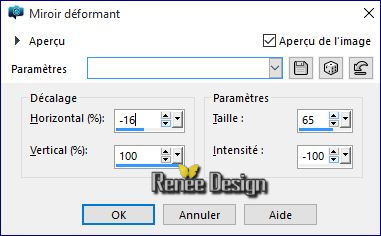
113. Zet de mengmodus van deze laag op "Zacht Licht "
-Activeer de bovenste laag in het lagenpalet
- Activeer weer de
tube ‘’ Renee_packtubes_...
114. Activeer de laag ‘’tube_9 »
- Bewerken- Kopiëren- Bewerken- Plakken als nieuwe laag op je werkje
- Plaats rechtsonder in de hoek (zie grote afbeelding)
- Activeer weer de tube ‘’ Renee_packtubes_...
115. Activeer de laag ‘’tube_10’’
-
Bewerken- Kopiëren- Bewerken- Plakken als nieuwe laag op je werkje
116. Effecten- Poolcoördinaten-Rechthoekig naar Polair -transparant
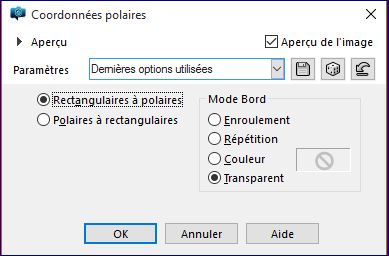
117. Afbeelding- Omdraaien
118. Zet de mengmodus van deze laag op "Zacht Licht "
119.
Activeer de tube
‘’Renee_tube_chat_intello.pspimage’’
- Afbeelding- Formaat wijzigen- Verkleinen met 75 %
- Bewerken- Kopiëren- Bewerken- Plakken als nieuwe laag op je werkje
-
Plaats onder op die rand (zie grote afbeelding)
- Eigenschappen van materiaal: zet de voorgrondkleur op #ffffff en de achtergrondkleur op
#71231f
- Eigenschappen voorgrond: maak van de voor/achtergrondkleur een zonnestraalverloop met deze instellingen
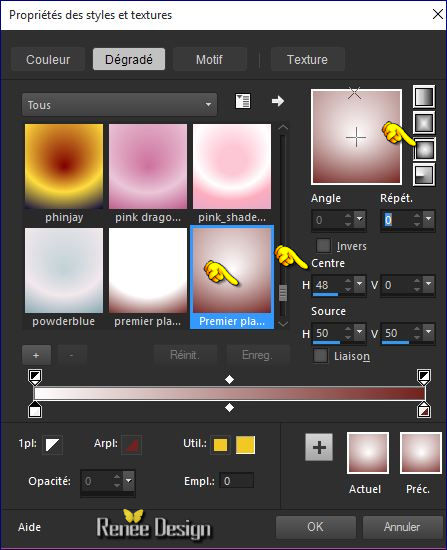
120. Lagen- Nieuwe rasterlaag
121.
Selecties-Selectie laden/opslaan-selectie laden van af schijf en neem selectie:
« livre_est_sel_7 »
122.
Vlakvulling: zet de laagdekking van de kleuren op 60% -Gereedschap Vlakvulling(F) : vul de selectie met het verloop
Selecties- Niets selecteren
123.
Aanpassen- Vervagen- Gaussiaanse vervaging: bereik:30
124. Afbeelding- Randen toevoegen met 2 pixels #71231f
125.Afbeelding- Randen toevoegen- vink weg bij symmetrisch en neem de voorgrondkleur wit
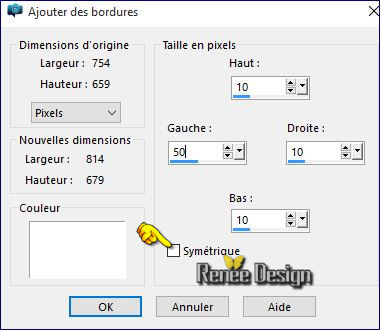
Deel 2 is klaar
126. Afbeelding- Formaat wijzigen- Verkleinen met 500 pixels hoogte
127. Neem je weggezette afbeelding weer -Afbeelding- Formaat wijzigen- Verkleinen met 500 pixels hoogte
Uw afbeeldingen moeten respectievelijk 876 x 500 pixels en 599 x 500 pixels
dus in totale breedte= 1475 pixels en 500 hoog
–als je de afmetingen veranderen wil moet je alles veranderen
Wij gaan verder met het werk
128. Open weer een nieuwe transparante afbeelding van : 1475 x 500 pixels
129.
Activeer afbeelding 1
- Bewerken- Kopiëren- Bewerken- Plakken als nieuwe laag op je werkje
- Plaats links tegen de kant
130.
Activeer de afbeelding 2
- Bewerken- Kopiëren- Bewerken- Plakken als nieuwe laag op je werkje
-Plaats rechts tegen de kant
- Let op het moet precies tegen elkaar staan. zn maak gebruik van de pijltjes toetsen op het toetsenbord(K)
131.
Activeer de tube « attache_livre’’
- Bewerken- Kopiëren- Bewerken- Plakken als nieuwe laag op je werkje
- Plaats netjes tussen die 2 afbeeldingen alsof het een boek is
132.
Activeer je penseeltube ‘’ Renee_pinceau_livre’’ in je psp
- Bestand- Exporteren- Aangepast penseel en geef een naam
133. Lagen- Nieuwe rasterlaag
134. Penseelgereedschap- neem je penseel met onderstaande instellingen

-
Stempel met de witte voorgrondkleur
135.
Activeer de tube ‘’
Livre_renee_notes_de_musique.png’’
136.
Activeer je Gereedschap Lasso-Punt tot Punt en selecteer een paar muzieknoten naar eigen smaak
137.
Lagen- Samenvoegen- Zichtbare lagen samenvoegen
138. Afbeelding- Formaat wijzigen- Verkleinen met 1150 pixels breedte
139. Afbeelding- Randen toevoegen met 1 pixel #71231f
Sla op als JPG
De les is klaar. Ik hoop dat jullie er net zoveel plezier mee hadden als ik met het schrijven van deze les.
Renée
Deze les werd door Renée geschreven op
24/11/2015
uitgave in
2015
*
Elke gelijkenis met een andere bestaande les berust op puur toeval
* Vergeet onze vertalers/tubers/testers niet te bedanken die achter de schermen werken.
Bedankt Renée *
|